Mac에서 Google 드라이브 파일을 오프라인으로 사용하는 방법
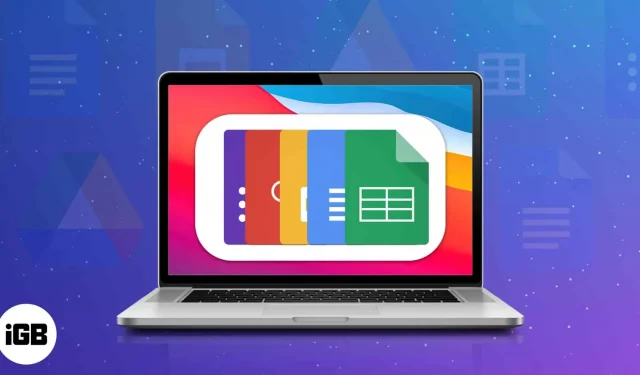
Google 드라이브는 문서, 통합 문서 또는 PowerPoint 파일을 동기화하고 관리하려는 Mac 사용자를 위한 신의 선물입니다. 인터넷에 연결되어 있는 동안 어디에서나 파일을 볼 수 있습니다. 그러나 Mac에서 오프라인으로 Google 드라이브 파일에 액세스할 수 있습니까? 알아 보자!
- Google 드라이브에 대한 오프라인 액세스를 활성화하기 위한 요구 사항
- Mac에서 Google 문서 오프라인 Chrome 확장 프로그램 설치 및 설정
- Mac에서 Google 드라이브 앱을 설정하는 방법
- Mac에서 모든 Google 드라이브 파일을 오프라인에서 사용할 수 있게 하려면 어떻게 해야 하나요?
Google 드라이브에 대한 오프라인 액세스를 활성화하기 위한 요구 사항
- 온라인 액세스: 파일에 대한 오프라인 액세스를 활성화하려면 먼저 인터넷에 연결되어 있어야 합니다.
- 지원되는 브라우저: Google Chrome 및 Microsoft Edge.
- 브라우저 확장. Chrome용 Google 문서 오프라인 확장 프로그램은 필수입니다.
- 비공개 브라우징: 비공개 브라우징은 큰 NO입니다. 따라서 시크릿 모드를 사용할 수 없습니다.
- 저장 공간: 대용량 파일을 업로드하려는 경우 로컬 드라이브에 충분한 공간이 있는지 확인하십시오.
또한 Google 크롬을 기본 브라우저로 설정하세요. 아직 변경하지 않았다면 기본 브라우저를 변경하는 방법에 대한 기사를 확인하고 따라해 보세요.
메모. 아래 단계를 따를 때 올바른 이메일 주소로 로그인했는지 확인하세요.
Mac에서 Google 문서 오프라인 Chrome 확장 프로그램 설치 및 설정
- Launchpad로 이동하거나 Spotlight 검색을 사용하십시오.
- Google 크롬을 엽니다.
- 이메일 주소로 로그인합니다.
- Chrome에 추가를 클릭하여 Google 문서 오프라인 확장 프로그램을 추가합니다 .
- 확장 프로그램 추가를 클릭하여 확인합니다.
Mac에서 Google 드라이브에 대한 오프라인 액세스를 활성화하는 방법
- 크롬을 실행합니다. 새 탭을 엽니다.
- 메뉴 아이콘을 클릭하고 → 디스크를 선택합니다.
- “설정” 아이콘으로 이동하여 → “설정”을 선택합니다.
- 일반을 선택합니다.
- ‘오프라인으로 이 기기에서 최신 Google 문서, 스프레드시트 및 프레젠테이션 만들기, 열기 및 수정’을 선택합니다.
이제 이 기기에서 오프라인으로 최신 Google 문서, 스프레드시트, 프레젠테이션을 만들고 열고 수정할 수 있습니다.
Mac에서 Google 드라이브에 대한 오프라인 액세스를 비활성화하는 방법
- Chrome → 드라이브를 실행합니다.
- 문서를 마우스 오른쪽 버튼으로 클릭합니다.
- 오프라인 사용 가능을 켭니다.
한 번에 많은 파일을 오프라인에 저장하려면 Shift/Command를 누른 상태에서 파일을 클릭한 다음 마우스 오른쪽 버튼을 클릭하고 “오프라인에서 사용 가능”을 켭니다.
Mac에서 오프라인으로 Google 드라이브 파일을 보는 방법은 무엇입니까?
- Chrome → 드라이브로 이동합니다.
- 오프라인 작업 준비(체크) 아이콘을 클릭합니다.
- 오프라인 보기를 켭니다.
지금까지 Chrome 확장 프로그램을 사용하여 드라이브 오프라인에 파일을 저장했습니다. 위의 절차를 통해 오프라인에서 문서에 액세스할 수 있지만 대부분의 프로세스에는 여전히 인터넷 연결이 필요합니다.
위의 문제를 해결하기 위해 인터넷 연결 없이 문서를 사용할 수 있는 Google 드라이브 애플리케이션을 다운로드하여 설치할 수 있습니다. 독립형 Google 드라이브 앱에 대해 자세히 알아보려면 아래로 스크롤하세요.
Mac에서 Google 드라이브 앱을 설정하는 방법
- Google 드라이브를 다운로드하고 설치합니다 . 로그인 자격 증명을 입력합니다.
- 메뉴 표시줄에서 드라이브 아이콘을 클릭합니다.
- 설정 아이콘을 클릭합니다.
- “설정”을 선택합니다.
- Google 드라이브를 선택합니다.
- 다음 옵션 중 하나를 선택하십시오.
- 스트림 파일: 이 옵션을 사용하면 클라우드에 저장된 파일에 액세스할 수 있습니다. 관련 파일을 오프라인으로 만들 수도 있습니다.
- 미러 파일: 이 옵션을 사용하여 컴퓨터의 폴더에서 파일에 액세스할 수 있습니다. 모든 내 드라이브 파일을 클라우드와 컴퓨터에 저장하므로 오프라인에서 즉시 사용할 수 있습니다. 따라서 이 옵션을 선택할 때 주의하십시오.
- “Finder에서 열기”를 클릭합니다.
Finder의 위치 아래에서 Google 드라이브 폴더에 액세스할 수도 있습니다.
Mac에서 모든 Google 드라이브 파일을 오프라인에서 사용할 수 있게 하려면 어떻게 해야 하나요?
- 파인더를 실행합니다.
- Google 드라이브로 이동합니다. 장소 섹션에서.
- 내 드라이브를 엽니다.
- 오프라인으로 다운로드할 파일을 선택하세요. Shift/Command 키를 누르고 클릭하여 여러 파일을 선택합니다.
- 마우스 오른쪽 버튼을 클릭하고 지금 다운로드를 선택합니다.
인터넷 연결 없이도 드라이브에서 Google 문서/슬라이드/스프레드시트를 다운로드하여 사용할 수 있습니다. 다운로드를 제거할 파일을 마우스 오른쪽 버튼으로 클릭하고 다운로드 제거를 선택합니다.
자주하는 질문
Mac 또는 iMac에서 오프라인으로 파일을 여는 데 추가 특수 응용 프로그램이 필요하지 않습니다. 그러나 iPhone 또는 iPad에서는 텍스트 파일용 Google 문서, 프레젠테이션 파일용 Google 슬라이드, Excel 워크시트용 Google 스프레드시트가 필요합니다.
인터넷 없이? 괜찮아요!
Mac용 Google 드라이브를 사용하면 오프라인 보기를 위해 파일을 쉽게 동기화하고 관리할 수 있습니다. 모든 크롬 기반 브라우저를 사용하면 Mac의 네트워크가 다운된 경우에도 효율적으로 작업할 수 있습니다. 질문이 있으시면 아래에 남겨주세요.
답글 남기기